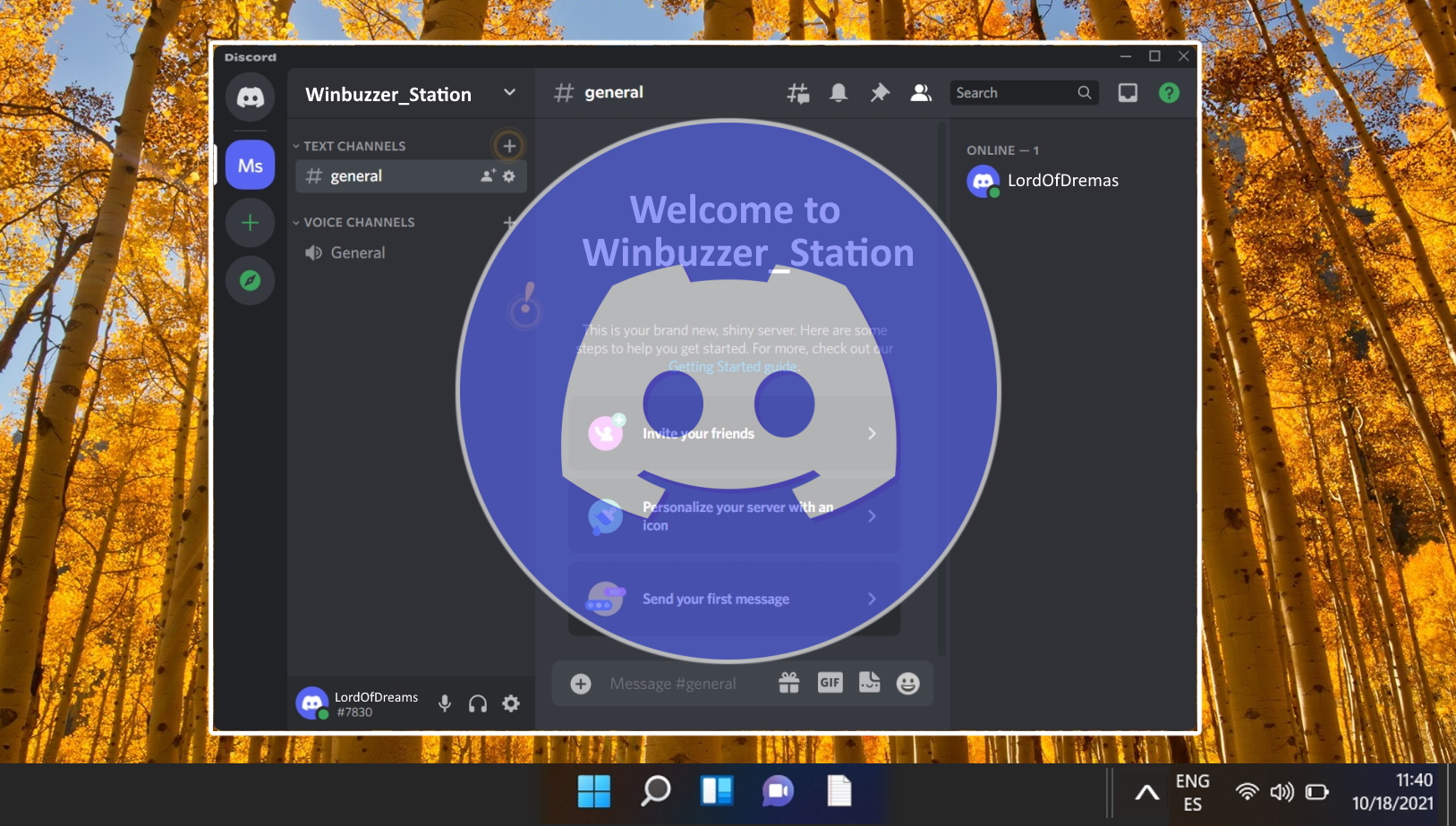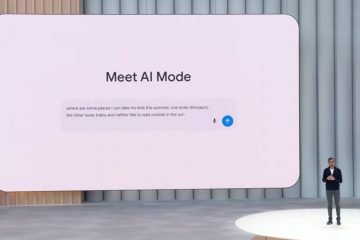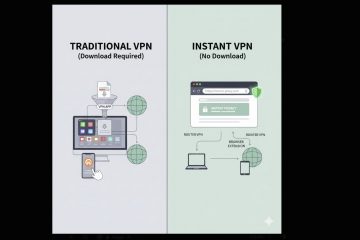I ruoli in Discord sono un modo per assegnare autorizzazioni e privilegi a diversi membri di un server Discord. I ruoli possono essere utilizzati per creare gerarchie, organizzare gruppi, personalizzare colori e soprannomi e altro ancora. In questa guida, spiegheremo i ruoli Discord, alcune best practice per utilizzare i ruoli Discord in modo efficace e come crearli e gestirli.
I ruoli Discord sono una delle funzionalità più essenziali della piattaforma social di messaggistica istantanea e possono rendere il tuo server Discord più divertente, funzionale e sicuro. Con un po’di creatività e pianificazione, puoi creare ruoli che soddisfino le esigenze e gli obiettivi del tuo server Discord.
Cosa sono i ruoli Discord?
I ruoli Discord sono un set di autorizzazioni che possono essere assegnate a singoli membri o gruppi di membri in un server Discord. I permessi sono le azioni che i membri possono eseguire, come l’invio di messaggi, la creazione di canali, il ban di utenti, ecc. I ruoli di Discord possono avere permessi diversi a seconda delle impostazioni del proprietario o dell’amministratore del server.
I ruoli possono anche avere caratteristiche cosmetiche, come un colore e un nome. Il colore del ruolo determina come appariranno i nomi dei membri con quel ruolo nell’elenco degli utenti e nei messaggi di chat. Il nome di un ruolo viene visualizzato nel profilo del membro e nell’elenco dei ruoli. I ruoli possono anche avere una funzione speciale chiamata “hoist”, il che significa che i membri con quel ruolo saranno separati dal resto dei membri nell’elenco utenti.
Icone dei ruoli di Discord
Le icone dei ruoli di Discord sono piccole immagini che appaiono accanto ai nomi degli utenti che hanno un ruolo specifico in un server Discord. Possono essere utilizzate per indicare il grado e lo stato di un utente , o funzione all’interno del server. Ad esempio, un proprietario del server potrebbe avere un’icona a forma di corona, un moderatore potrebbe avere un’icona a forma di scudo e un membro potrebbe avere un’icona a forma di stella.
Le icone dei ruoli di Discord possono essere personalizzate da il proprietario o l’amministratore del server utilizzando il menu delle impostazioni del server. Per creare un’icona di ruolo personalizzata, è necessario caricare un file immagine di 128 × 128 pixel o più piccolo con uno sfondo trasparente. Il file immagine può essere in formato PNG, JPEG o GIF. Una volta caricata, l’immagine può essere assegnata a qualsiasi ruolo nel server.
Alternative alle icone dei ruoli Discord: Emoji e Text-Art
Uno dei modi più semplici per creare un ruolo icona è usare un’emoji. Discord supporta un’ampia gamma di emoji, sia standard che personalizzati, e puoi facilmente selezionarne uno dal selettore di emoji quando crei o modifichi un ruolo. Ad esempio, puoi usare un’emoji 🌟 per un ruolo di amministratore, un’emoji 🎮 per un ruolo di giocatore o un’emoji 🎨 per un ruolo di artista.
Discord supporta i caratteri Unicode, che sono simboli che possono essere digitati utilizzando determinate combinazioni o codici di tastiera. I caratteri Unicode includono lettere, numeri, segni di punteggiatura e vari simboli di lingue e culture diverse. Ad esempio, potresti utilizzare un simbolo ⚔ per un ruolo di combattente, un simbolo ♫ per un ruolo di musicista o un simbolo ☯ per un ruolo di equilibrio.
Best practice per l’utilizzo efficace dei ruoli Discord
I ruoli Discord sono uno strumento potente per gestire il tuo server Discord, ma richiedono un po’di pianificazione e organizzazione. Ecco alcuni suggerimenti per utilizzare i ruoli in modo efficace:
Usa nomi descrittivi per i tuoi ruoli che riflettano il loro scopo e la loro funzione. Usa colori distinti e facili da leggere per i tuoi ruoli. Usa il paranco con parsimonia e solo per ruoli importanti che devono essere sempre visibili. Utilizzare i ruoli menzionabili solo per i ruoli che devono essere notificati frequentemente o per occasioni speciali. Usa le autorizzazioni con saggezza e concedi solo quelle necessarie per ciascun ruolo. Crea ruoli separati per diverse categorie di membri, come staff, moderatori, bot, VIP, ecc. Utilizza i gruppi di ruoli per organizzare i tuoi ruoli in sezioni logiche. Utilizza bot o integrazioni per automatizzare l’assegnazione dei ruoli in base a criteri quali attività, livello, reazione, ecc. Rivedi regolarmente i tuoi ruoli e aggiornali secondo necessità.
Utilizzo di Discord Bot per gestire i ruoli
Per le comunità di grandi dimensioni, l’utilizzo di un Autorole bot Discord o più specificamente un Reaction Role bot è un modo conveniente per gestire i ruoli. Discord autorole bot sono programmi che possono assegnare automaticamente ruoli in base a determinati criteri o trigger. I bot di ruolo di reazione di Discord consentono agli utenti di assegnarsi ruoli reagendo a un messaggio con un’emoji o un’altra risposta specifica. Questo è un modo conveniente per consentire ai membri di scegliere le proprie preferenze, interessi o identità senza utilizzare comandi o chiedere a un moderatore. Esistono anche altri modi di bot di ruolo automatico che puoi utilizzare, come i bot di benvenuto di Discord o i bot a livello di attività di Discord, che assegnano ruoli in base all’attività e al coinvolgimento dei membri.
Puoi trovare un robot di ruolo Discord o altri robot di ruolo Discord che meglio si adattano alle tue esigenze su una directory di bot Discord come come top.gg, se non hai precedenti esperienze con i bot Discord, consulta la nostra guida in cui spieghiamo passo dopo passo come aggiungere bot ai server Discord. Continua a leggere per scoprire come autoassegnare ruoli su Discord utilizzando tali bot.
Autoassegnare ruoli su Discord con i bot
Una delle funzionalità che Discord offre la possibilità di auto-assegnare ruoli agli utenti. Questo può essere utile per organizzare il tuo server, dare permessi o creare un senso di comunità. Tuttavia, l’impostazione di ruoli auto-assegnabili può essere un po’complicata se non si ha familiarità con il processo. Ecco i passaggi che devi seguire per abilitare l’autoassegnazione dei ruoli su Discord:
Crea un ruolo che desideri che gli utenti possano autoassegnarsi. (vedi i passaggi dettagliati di seguito) Crea un canale in cui gli utenti possono assegnare autonomamente i ruoli. Puoi utilizzare un canale esistente o crearne uno nuovo. Assicurati che il canale sia visibile e accessibile a tutti coloro che devono auto-assegnare ruoli. Aggiungi un bot in grado di gestire l’autoassegnazione dei ruoli. Ci sono molti bot che possono farlo, come Zira, Ruoli di reazione o YAGPDB. Puoi trovarli su siti web come top.gg come spiegato sopra. Configura il bot per assegnare ruoli in base a reazioni o comandi. A seconda del bot scelto, potrebbe essere necessario utilizzare metodi diversi per impostare i ruoli di autoassegnazione. Ad esempio, con Zira, devi utilizzare comandi come `z/message` e `z/role` per creare un messaggio con reazioni che corrispondono ai ruoli. Con Reaction Roles, devi usare comandi come `rr!create` e `rr!add` per fare la stessa cosa. Con YAGPDB, devi utilizzare la dashboard Web per configurare i menu dei ruoli.
Verifica i ruoli di autoassegnazione e assicurati che funzionino come previsto. Puoi farlo reagendo o digitando tu stesso i comandi o chiedendo ad altri utenti di provarlo. Se qualcosa va storto, controlla la documentazione del bot o il server di supporto per suggerimenti sulla risoluzione dei problemi.
Come creare e assegnare ruoli in Discord (PC)
Per creare e gestire ruoli Discord, il tuo server ha bisogno di “Gestisci ruoli” autorizzazione impostata a livello di server Discord. Segui per vedere come farlo.
Seleziona il server Discord e fai clic sul pulsante del menu accanto al suo nome
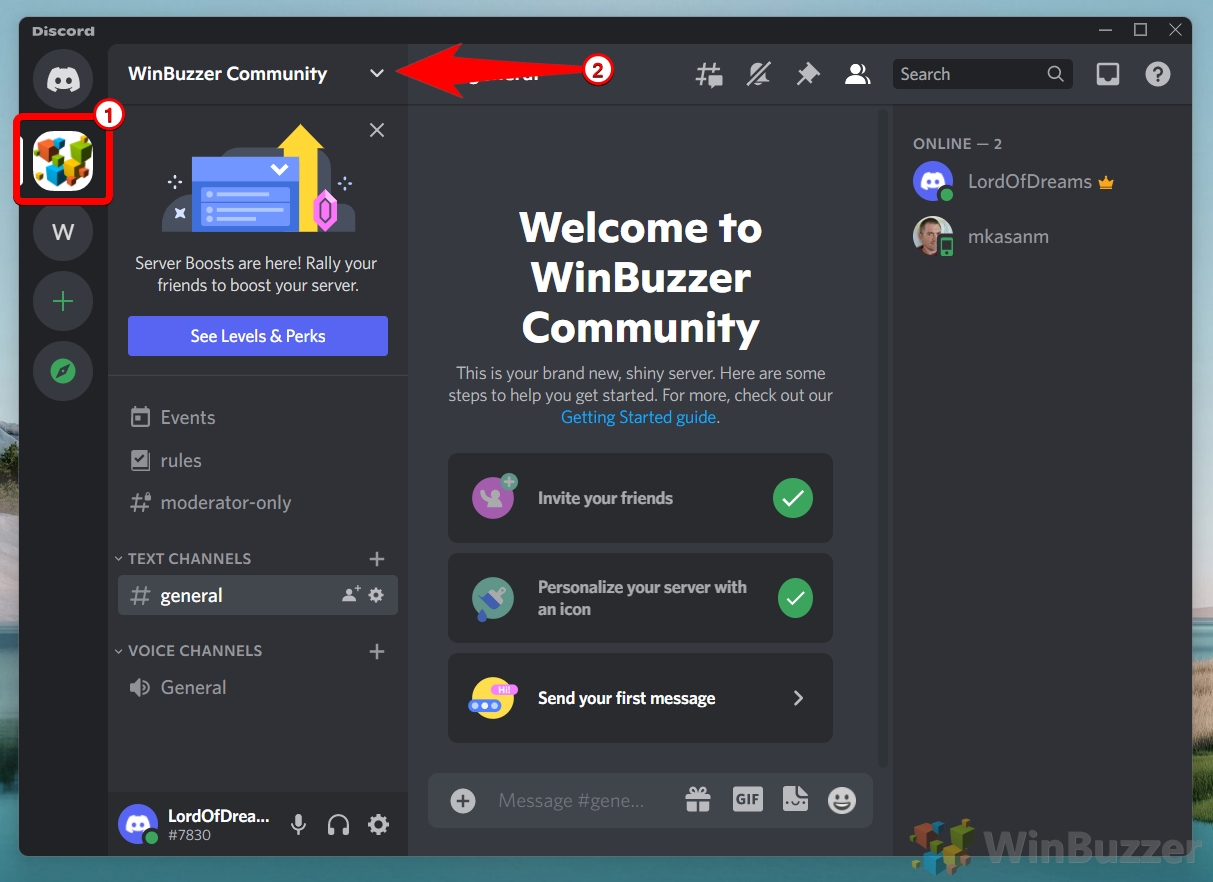
Seleziona”Impostazioni server”
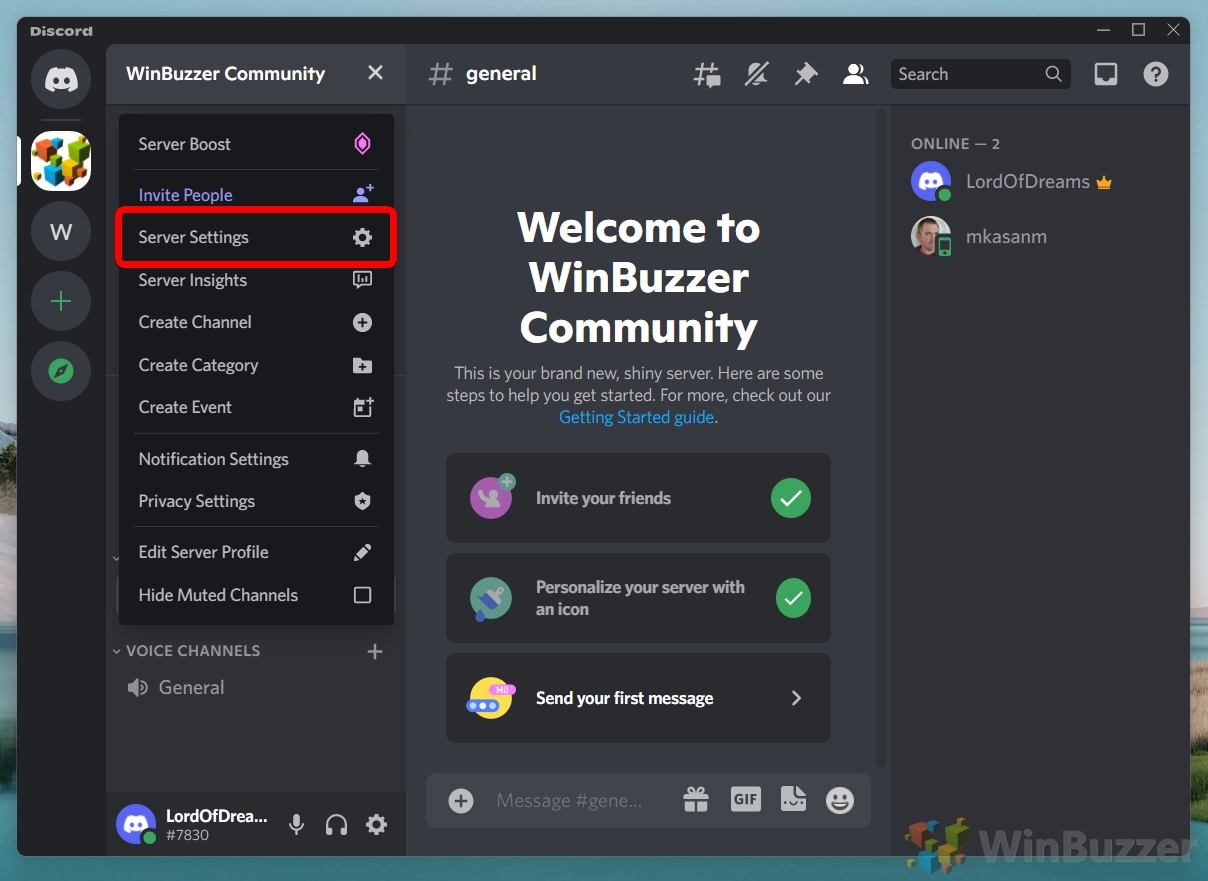
Seleziona”Ruoli”e fai clic su”Crea ruolo”
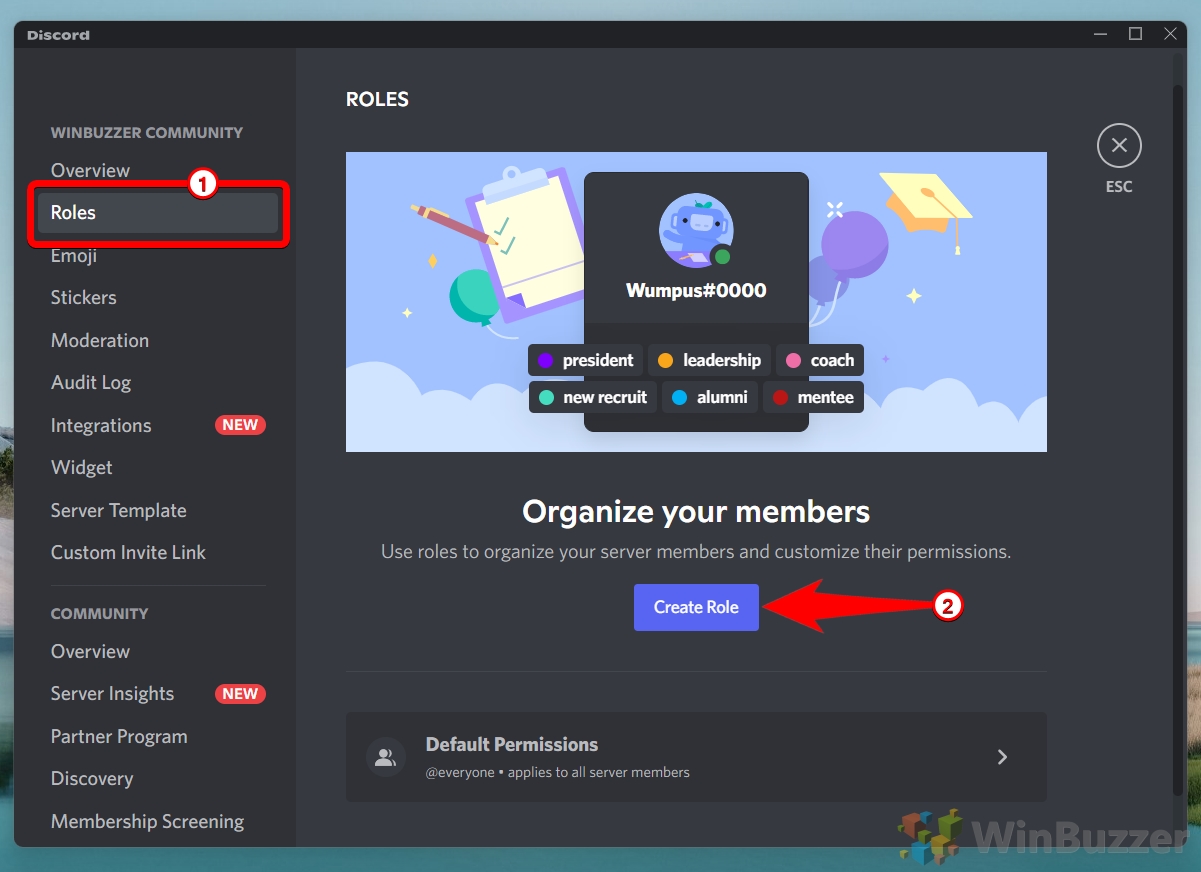
Inserisci un”Nome ruolo”, seleziona un colore e fai clic su”Sace Changes”
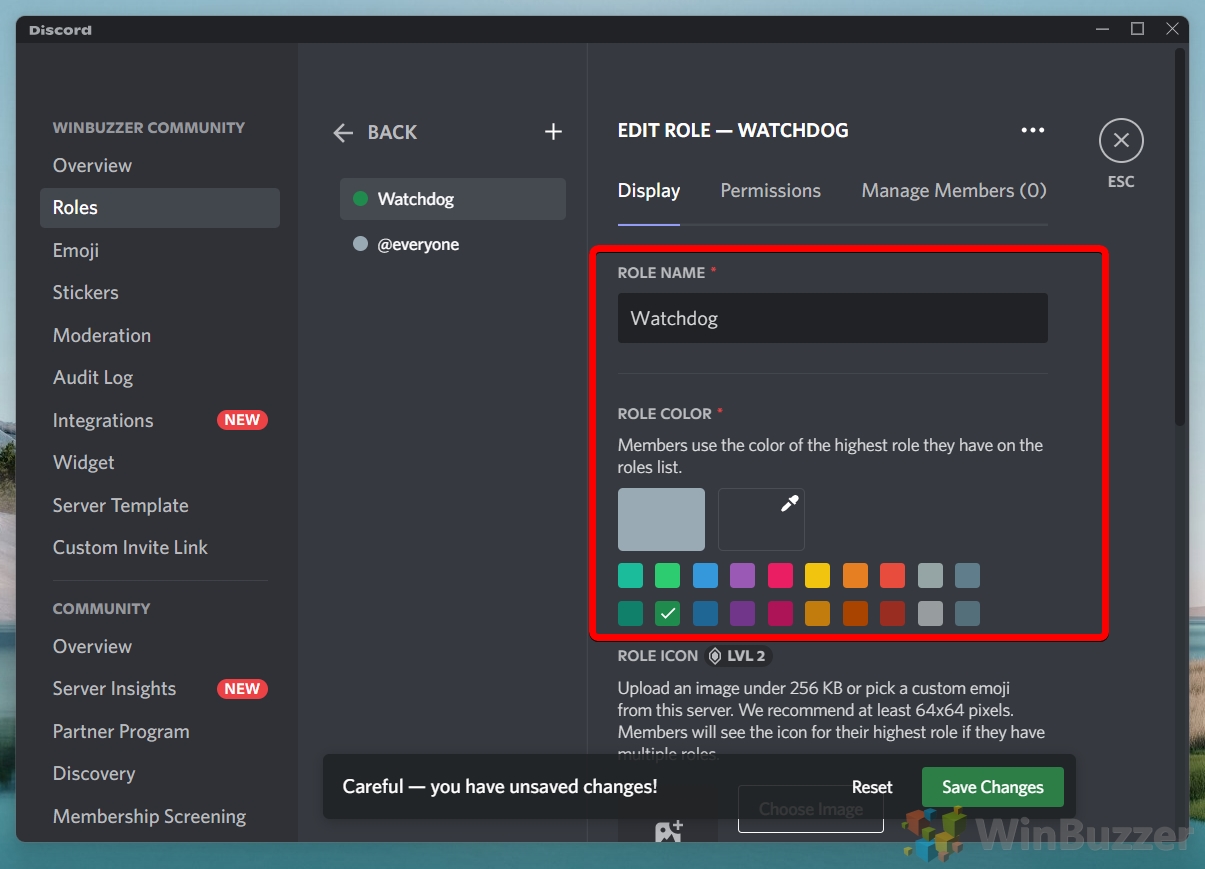
Passa a”Autorizzazioni”, seleziona tutte le autorizzazioni per il ruolo Discord e fai clic su”Salva modifiche”
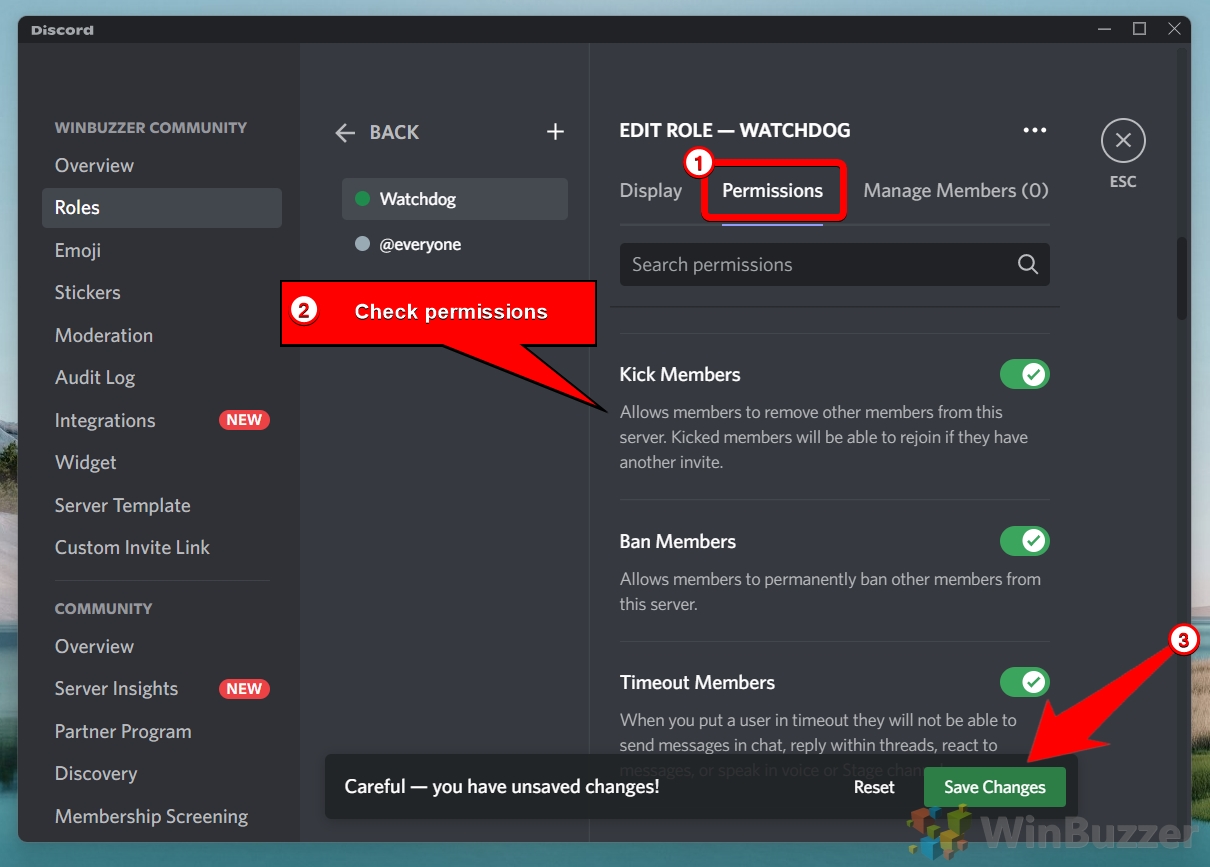
Passa a”Gestisci membri”e”Aggiungi membri”per il ruolo Discord
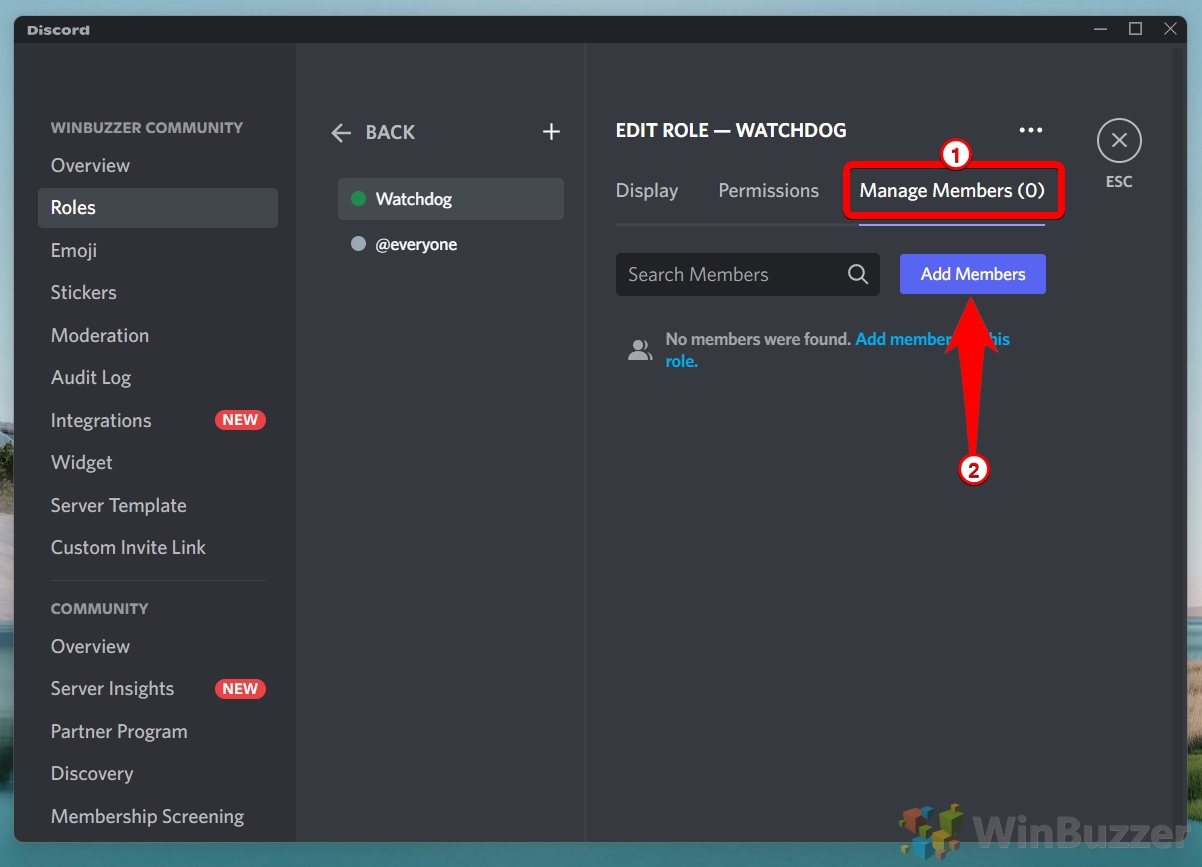
Puoi cercare il nome Discord o il nickname Discord per trovarli e fare clic su”Aggiungi”per assegnare il ruolo Discord al membro della community
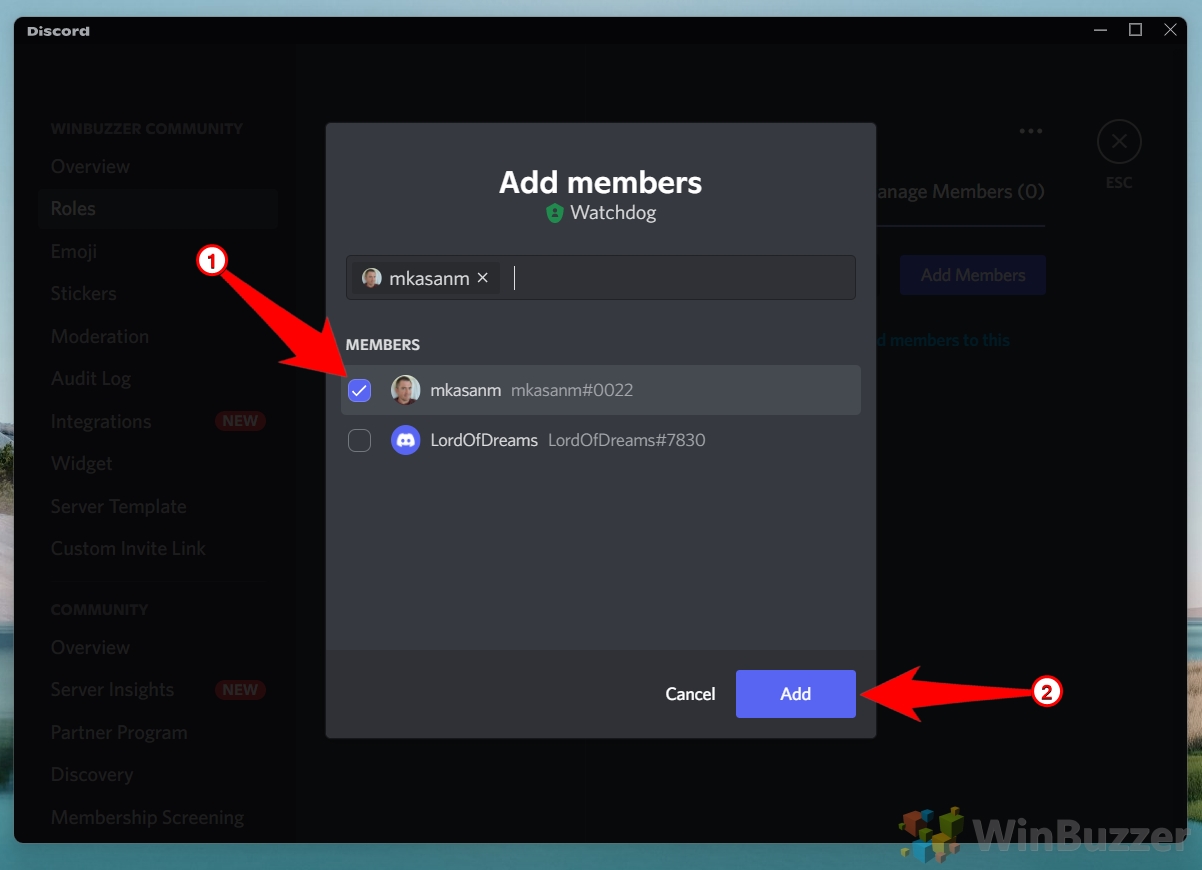
Puoi anche assegnare selezionando un membro nell’elenco del server o del canale e fare clic su + per assegnargli un ruolo Discord
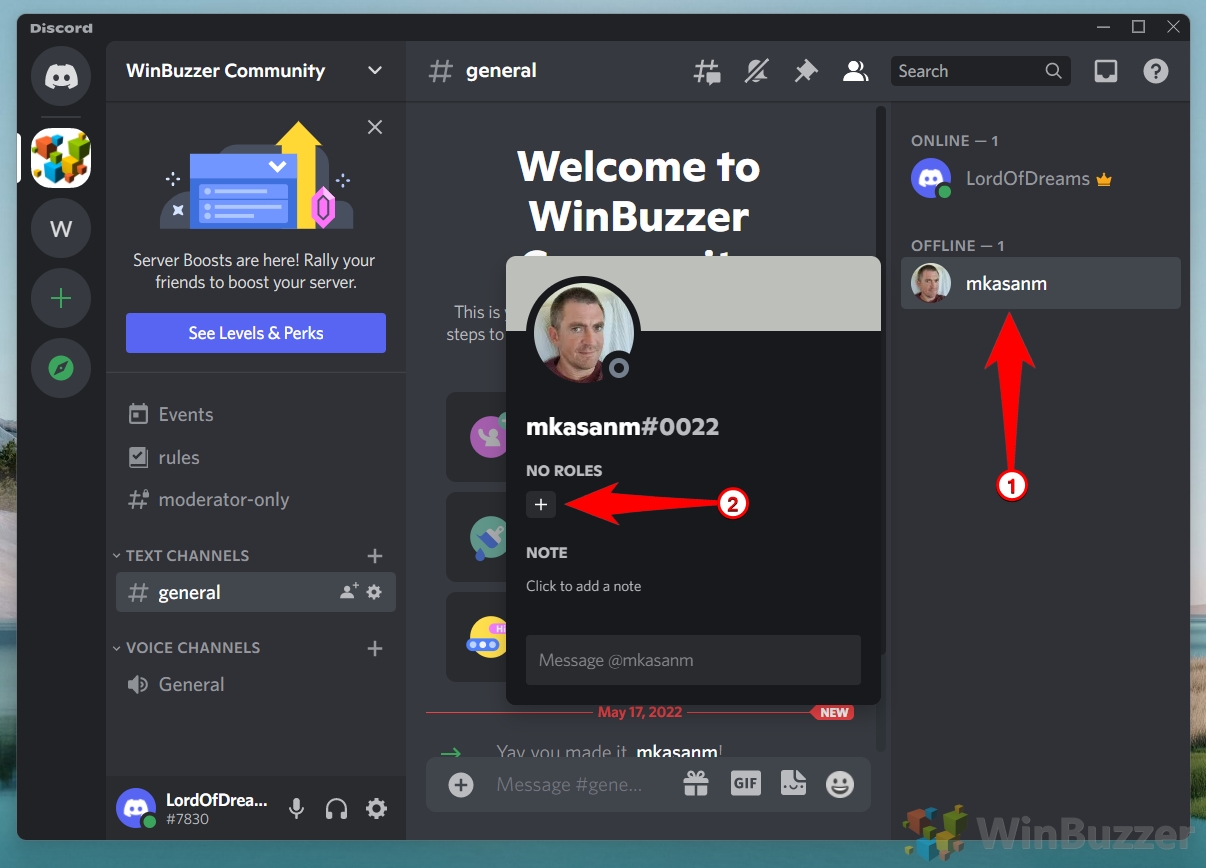
Basta selezionare il ruolo Discord pertinente dall’elenco Ruoli
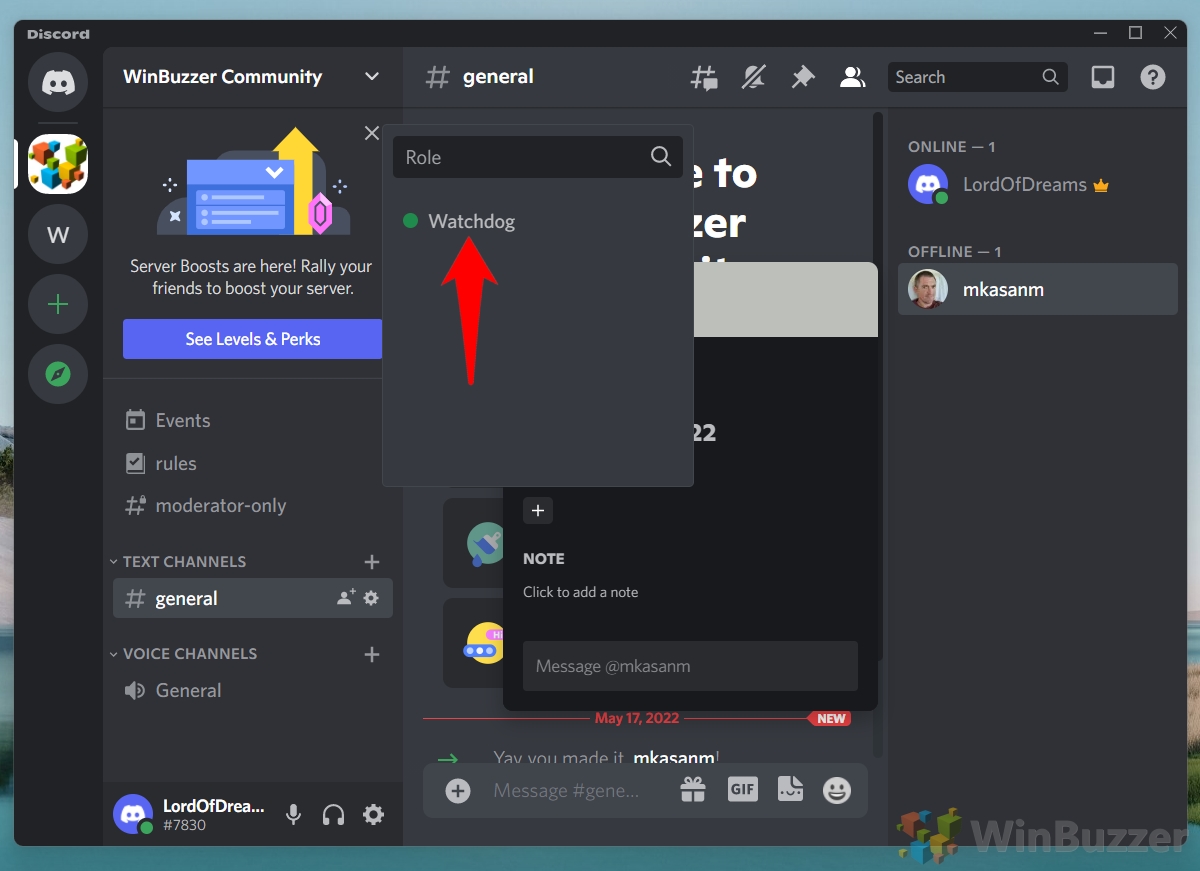
Puoi anche destra-fai clic sul membro della community per assegnare rapidamente un ruolo Discord
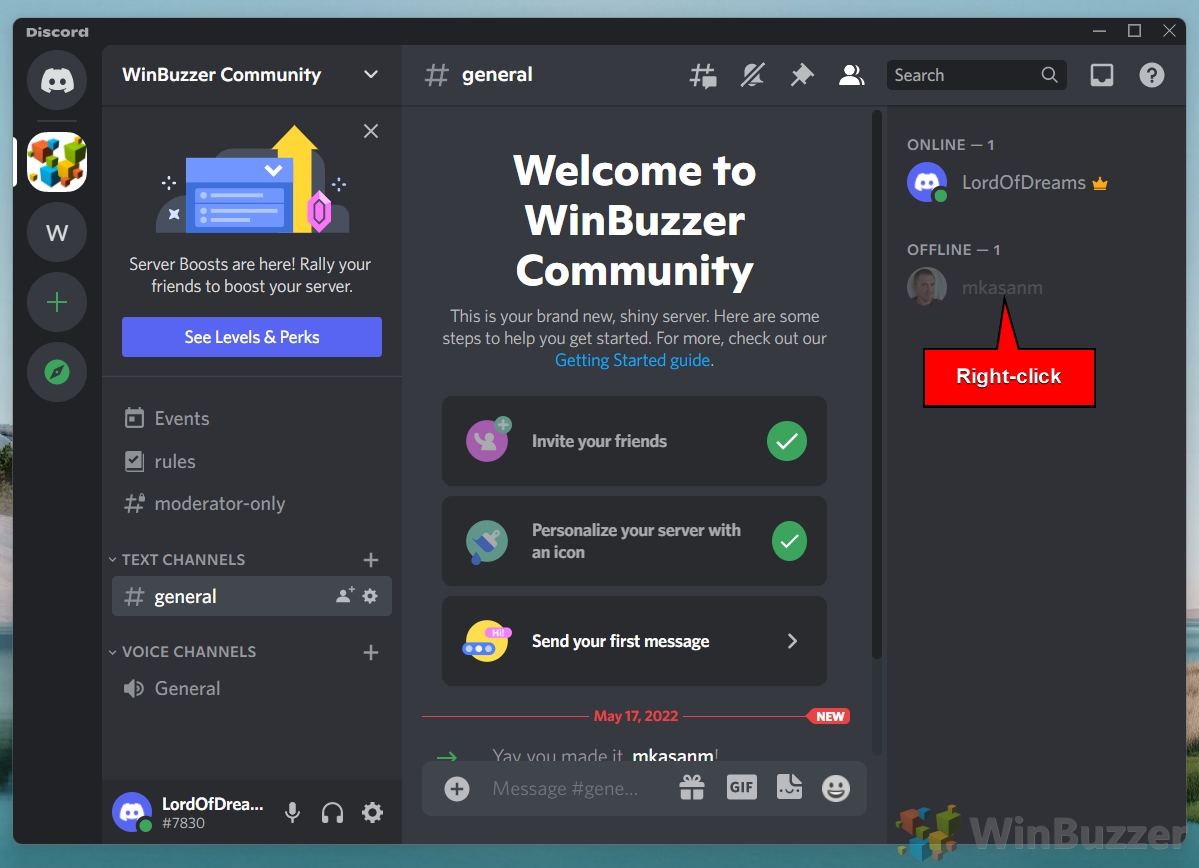
Questo aprirà il menu contestuale in cui puoi selezionare il Ruolo Discord con un clic del mouse
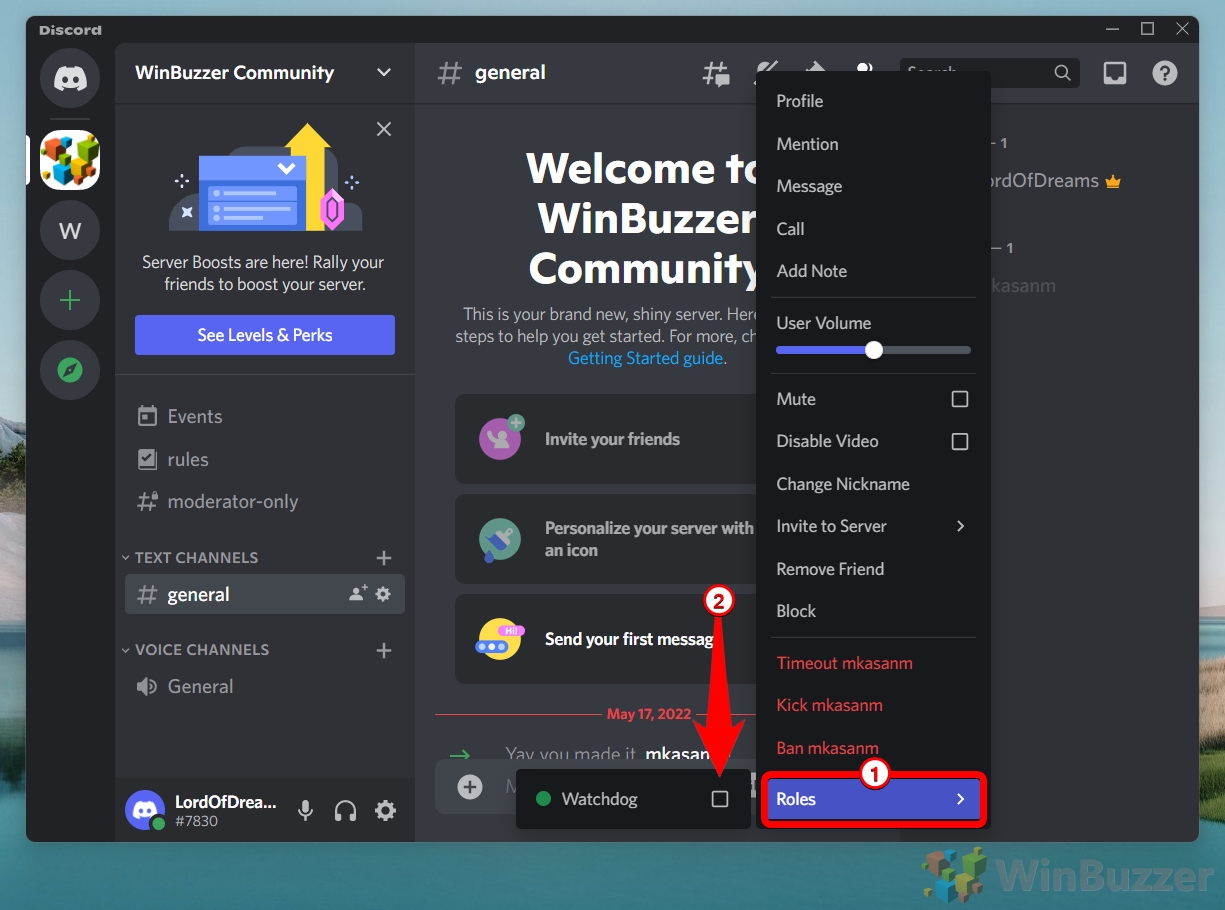
Come assegnare ruoli in Discord Mobile
Per creare e gestire ruoli Discord, il tuo server necessita dell’autorizzazione “Gestisci ruoli”, che è impostata a livello di server Discord. Segui per vedere come farlo.
Seleziona il server Discord e fai clic sul pulsante del menu accanto al suo nome
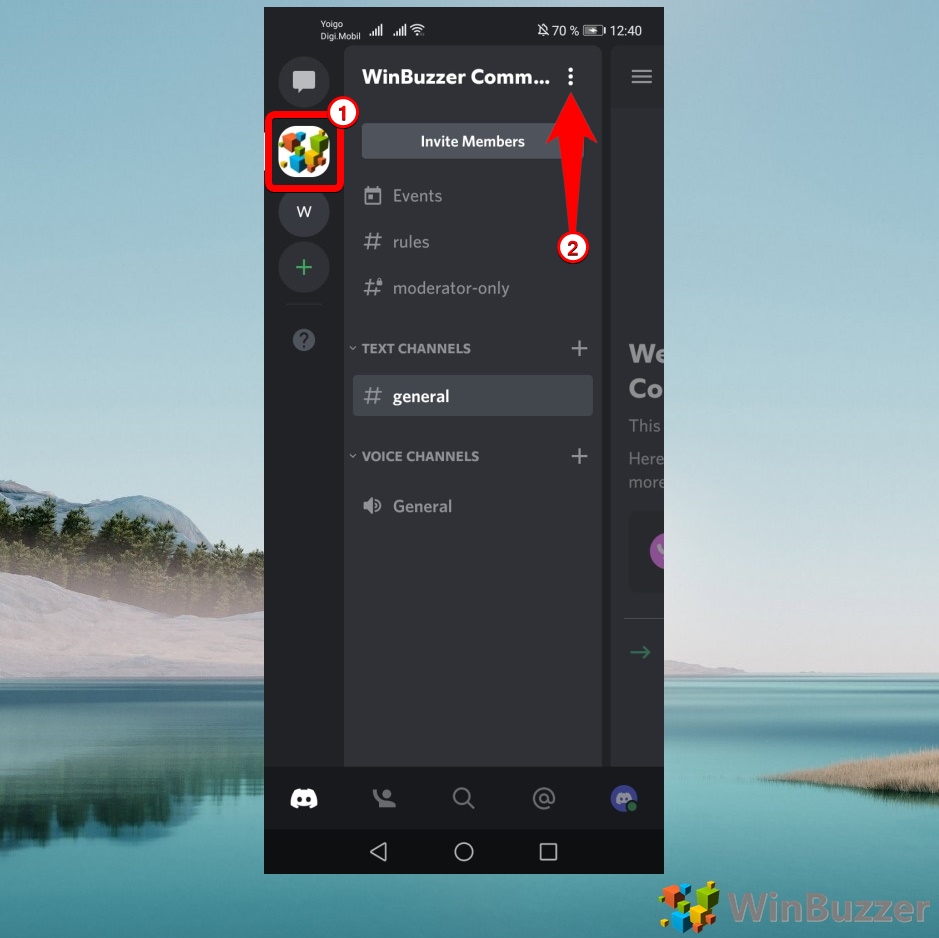
Seleziona”Impostazioni”
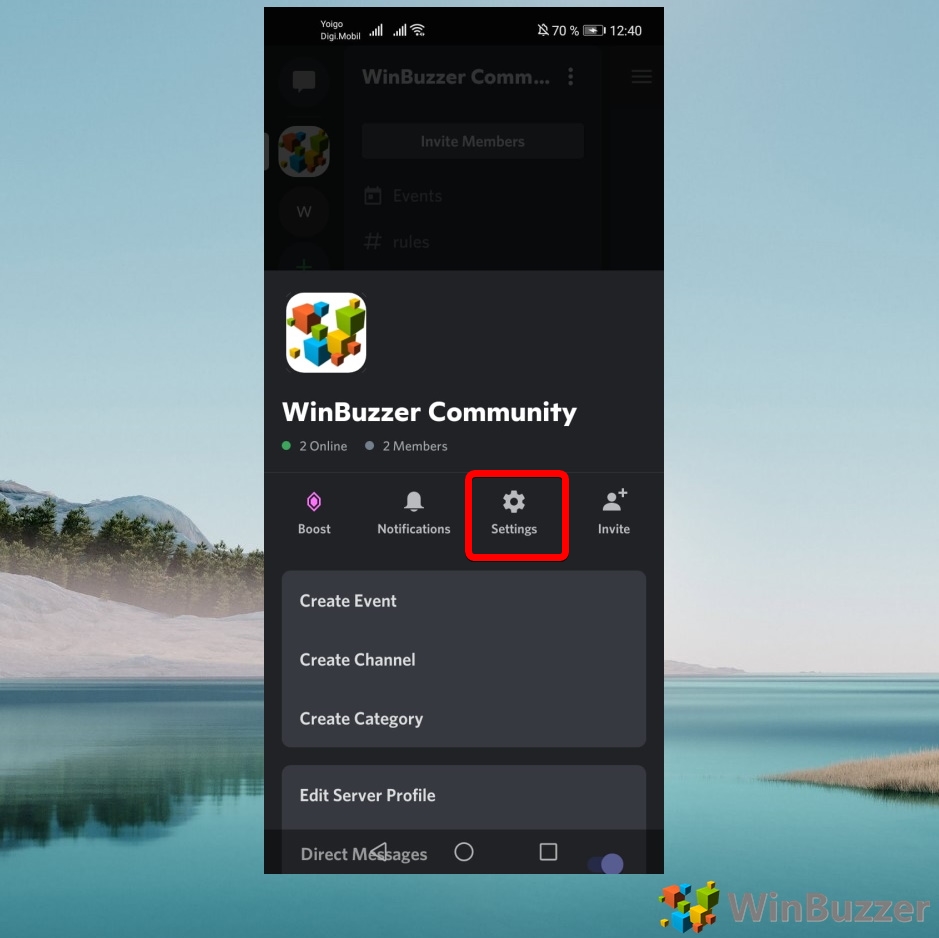
Tocca”Membri”
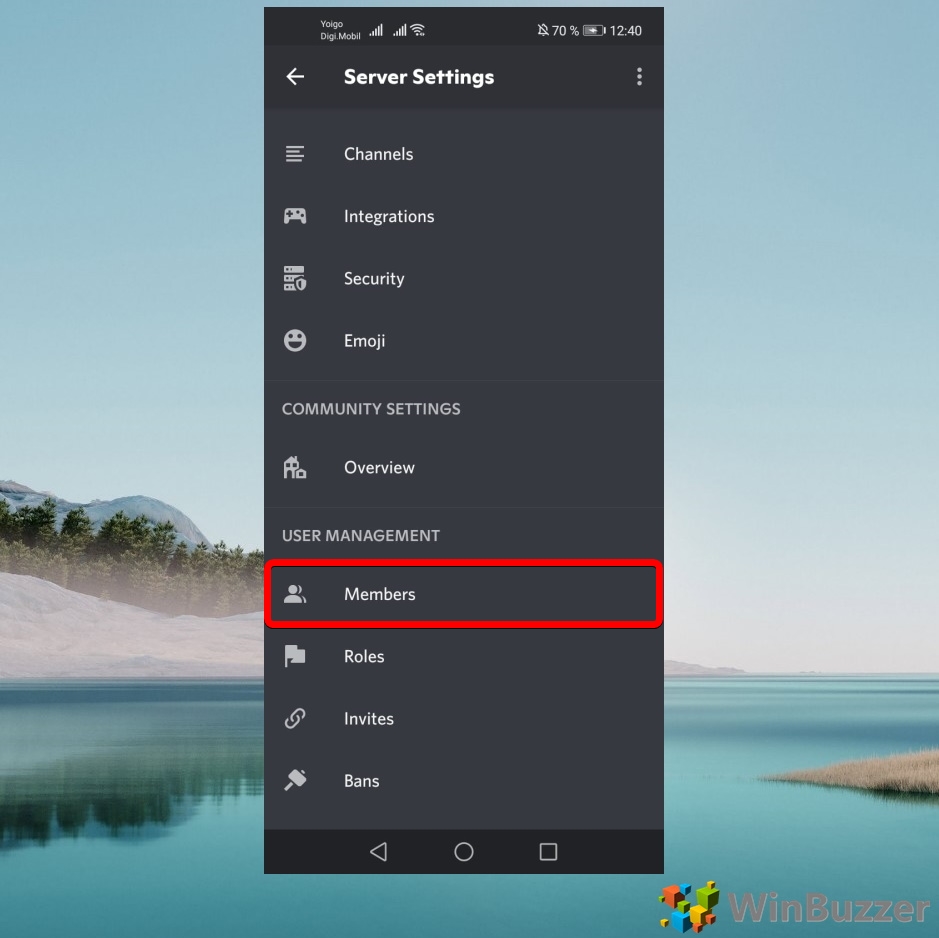
Tocca i tre punti accanto al nome di un membro
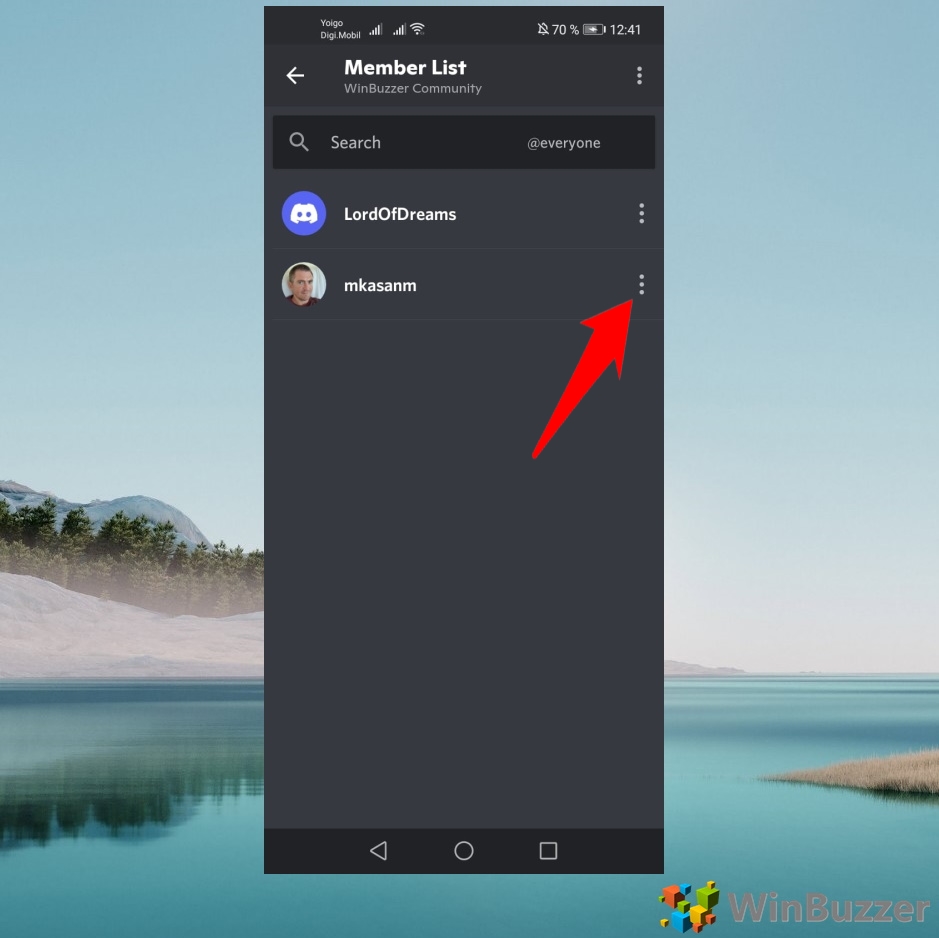
Controlla il ruolo Discord che desideri assegnare al membro della community

Come creare e modificare ruoli in Discord Mobile
Seleziona il server Discord e fai clic sul pulsante del menu accanto al suo nome
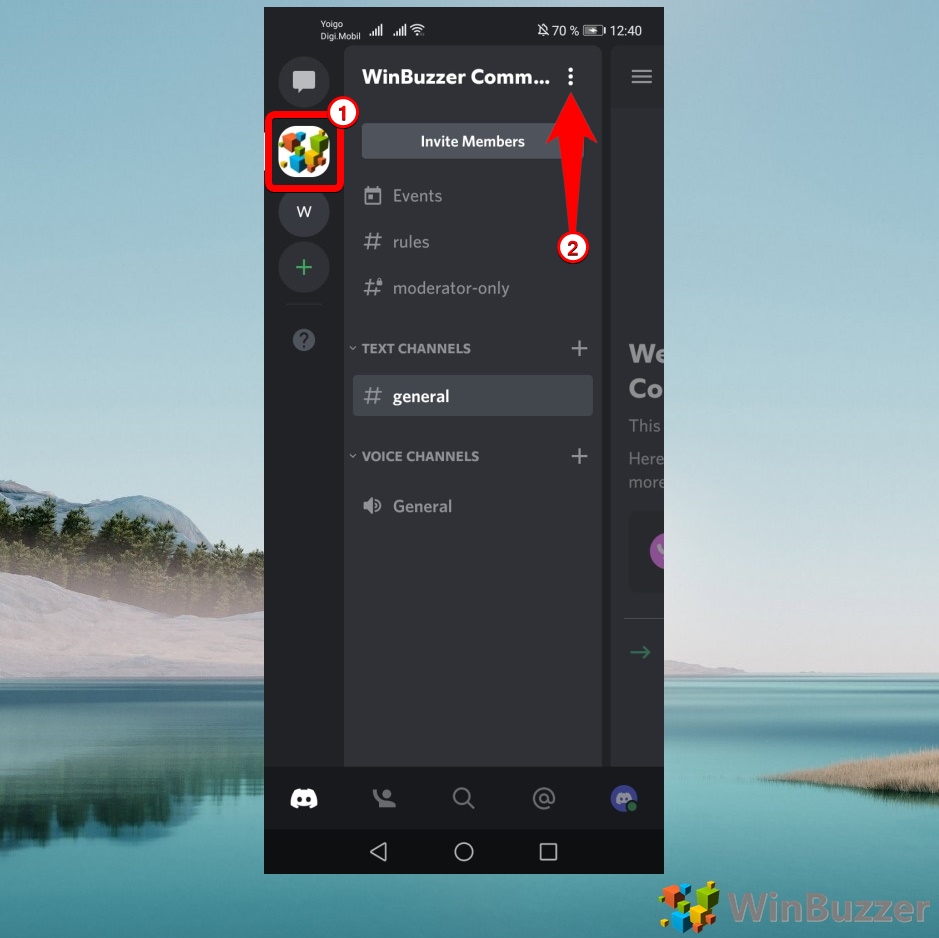 Tocca”Impostazioni”
Tocca”Impostazioni”
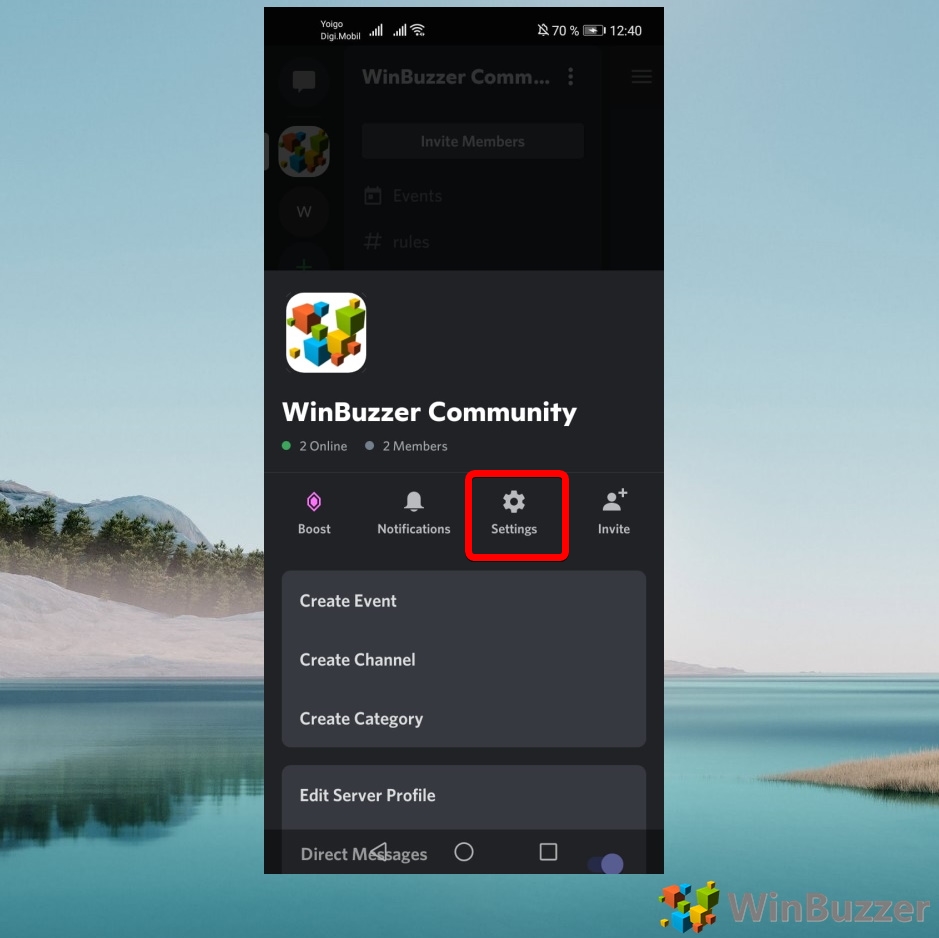 Tocca”Ruoli”
Tocca”Ruoli”
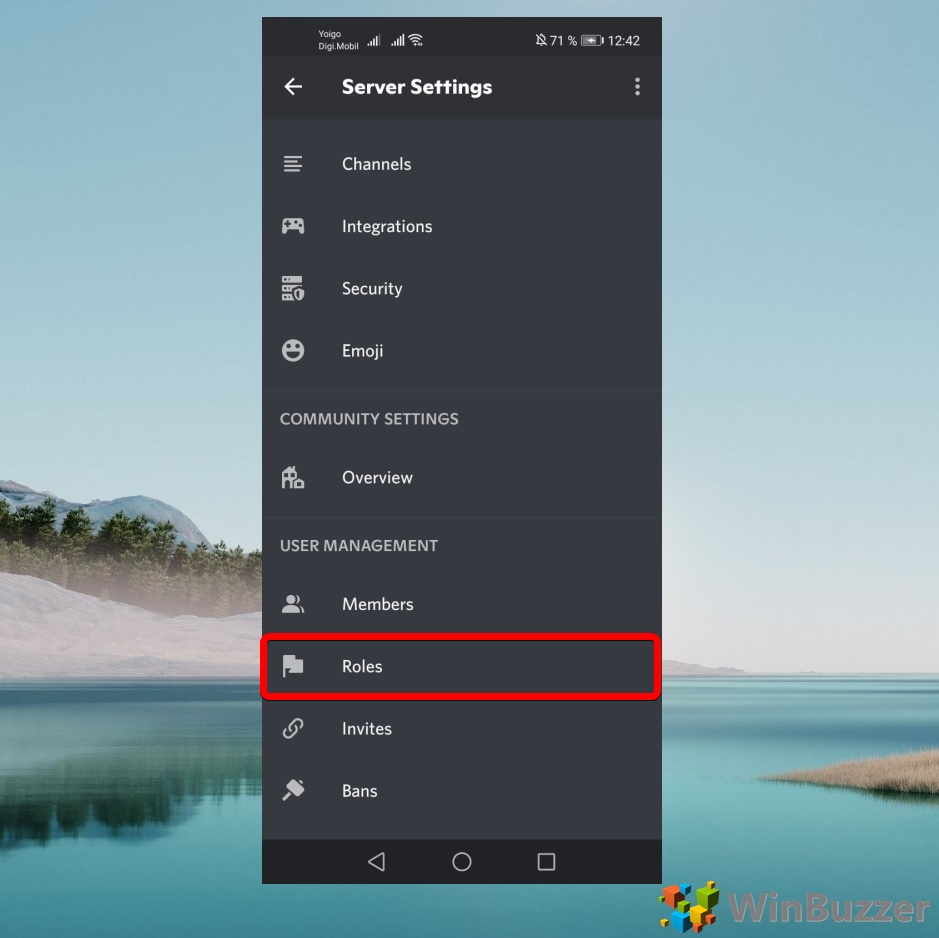 Seleziona il ruolo Discord che desideri modificare o tocca il pulsante + per creare un nuovo ruolo
Seleziona il ruolo Discord che desideri modificare o tocca il pulsante + per creare un nuovo ruolo
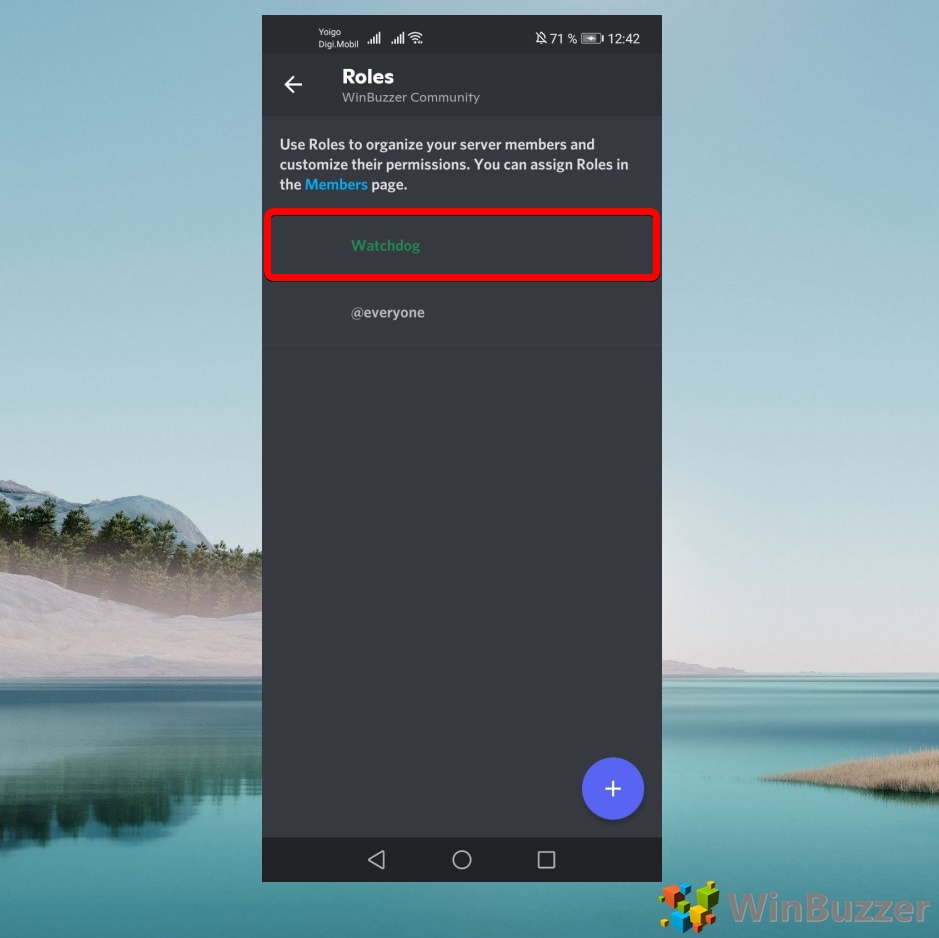 Cambia il nome, il colore e le autorizzazioni del ruolo Discord
Cambia il nome, il colore e le autorizzazioni del ruolo Discord
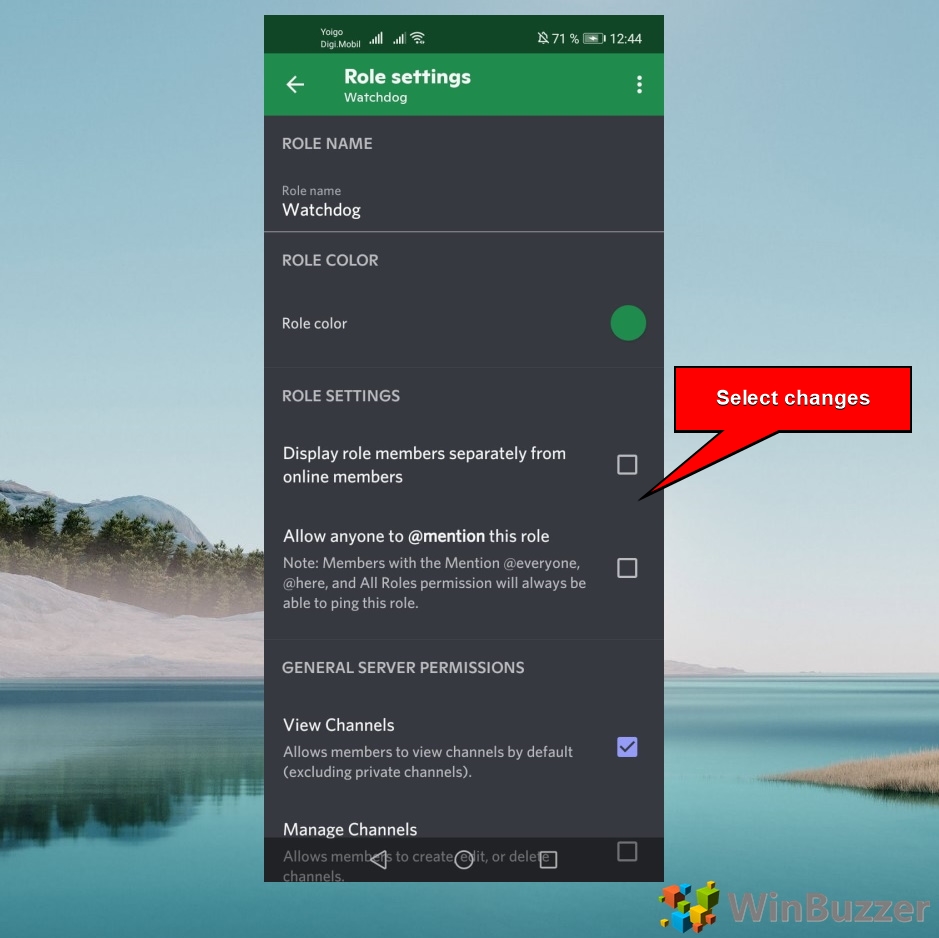
Come gestire i ruoli in Discord (PC)
Seleziona il server Discord e fai clic sul pulsante del menu accanto al suo nome
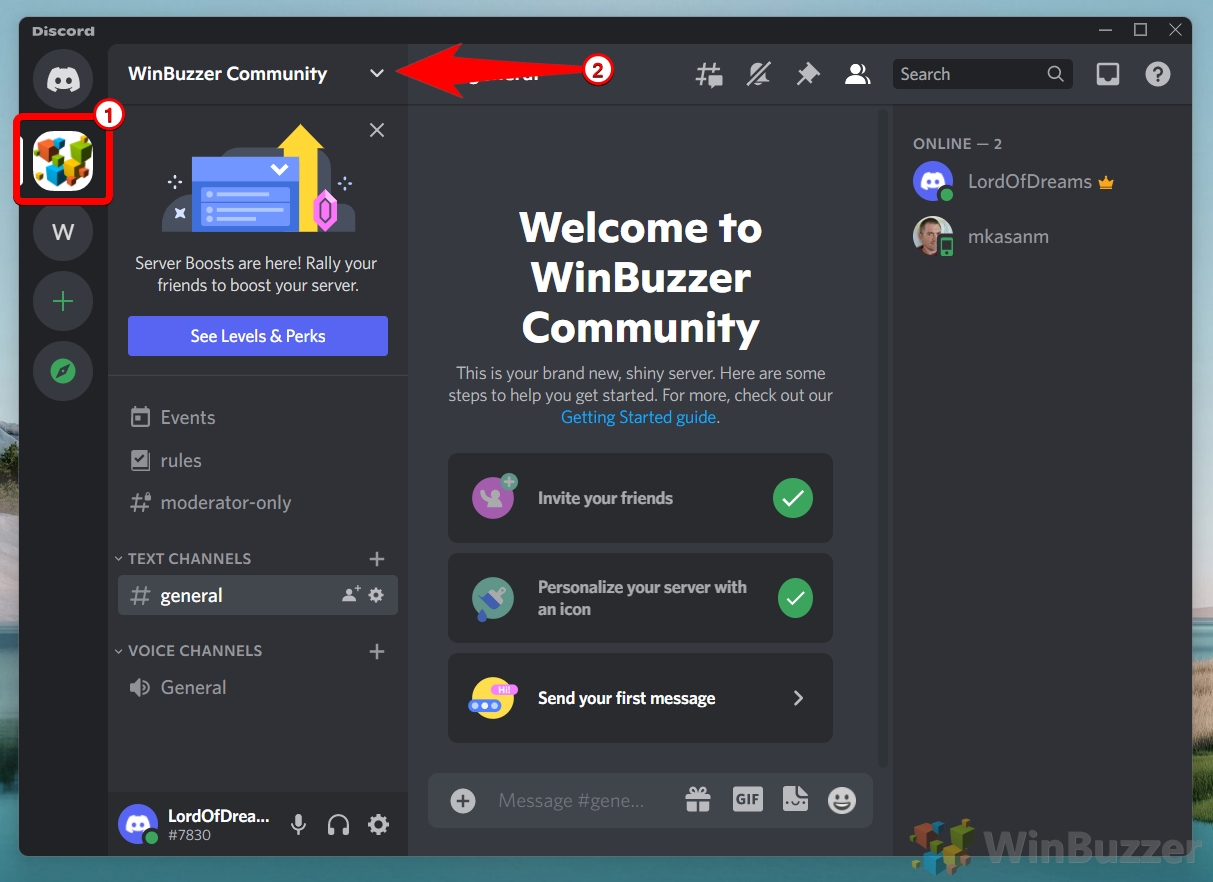
Seleziona”Impostazioni server”
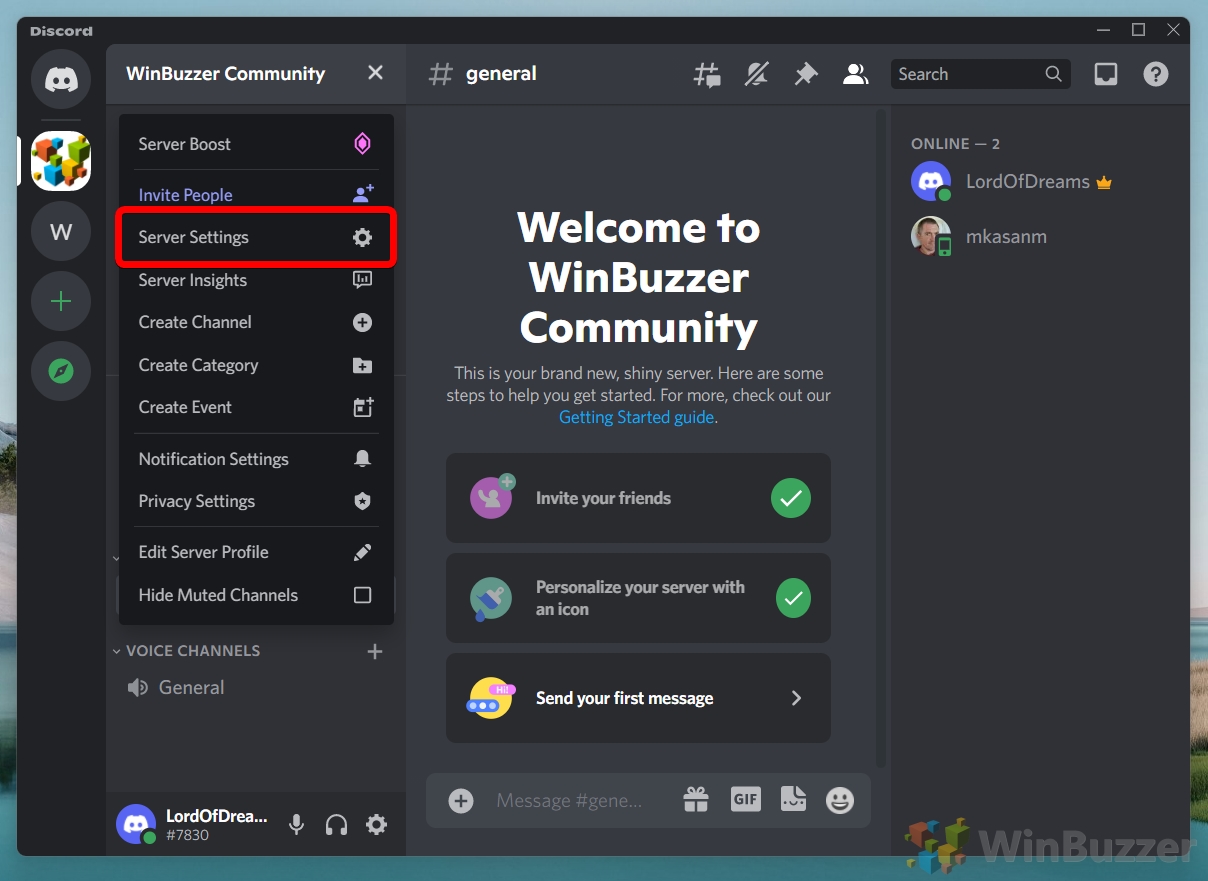
Seleziona”Ruoli”e fai clic sul pulsante della penna accanto al nome del ruolo Discord
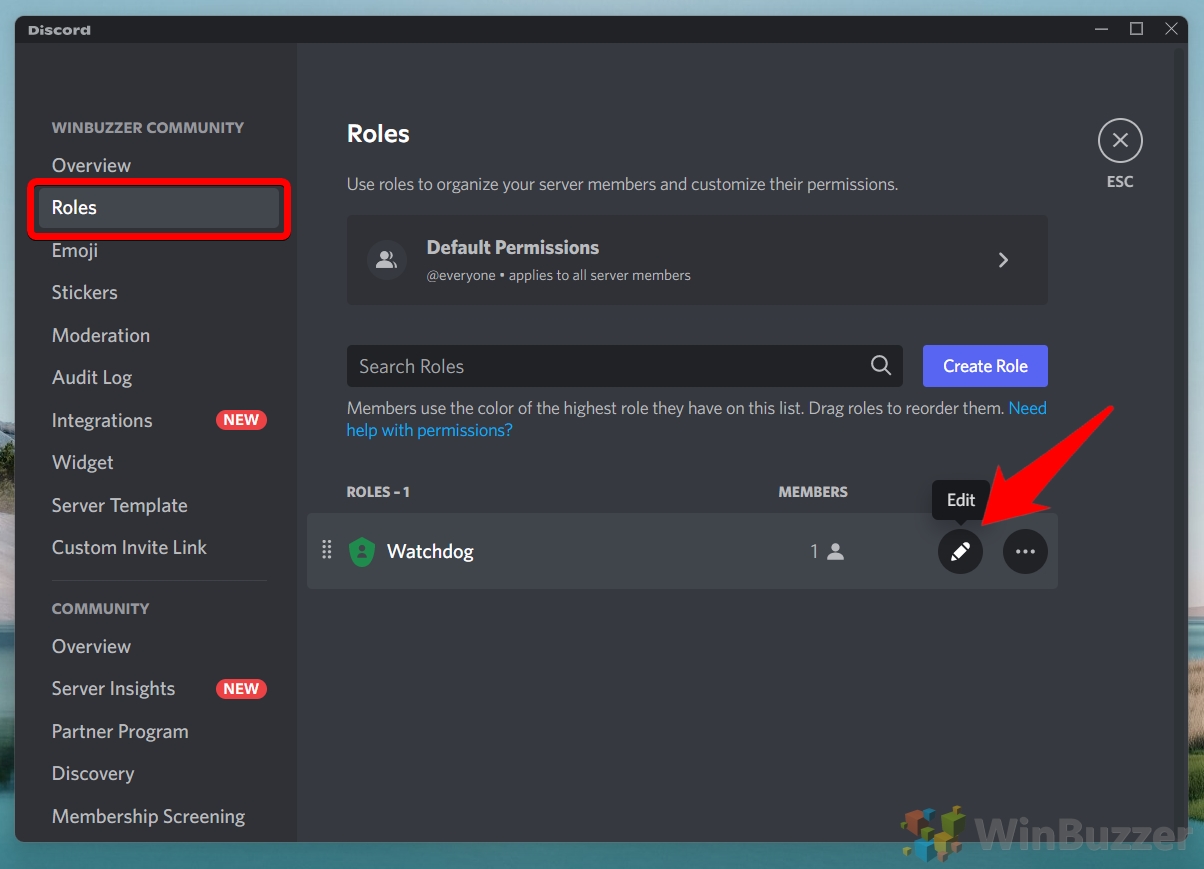 Puoi modificare i dettagli del ruolo Discord in”Visualizza”,”Autorizzazioni”e”Gestisci membri”
Puoi modificare i dettagli del ruolo Discord in”Visualizza”,”Autorizzazioni”e”Gestisci membri”
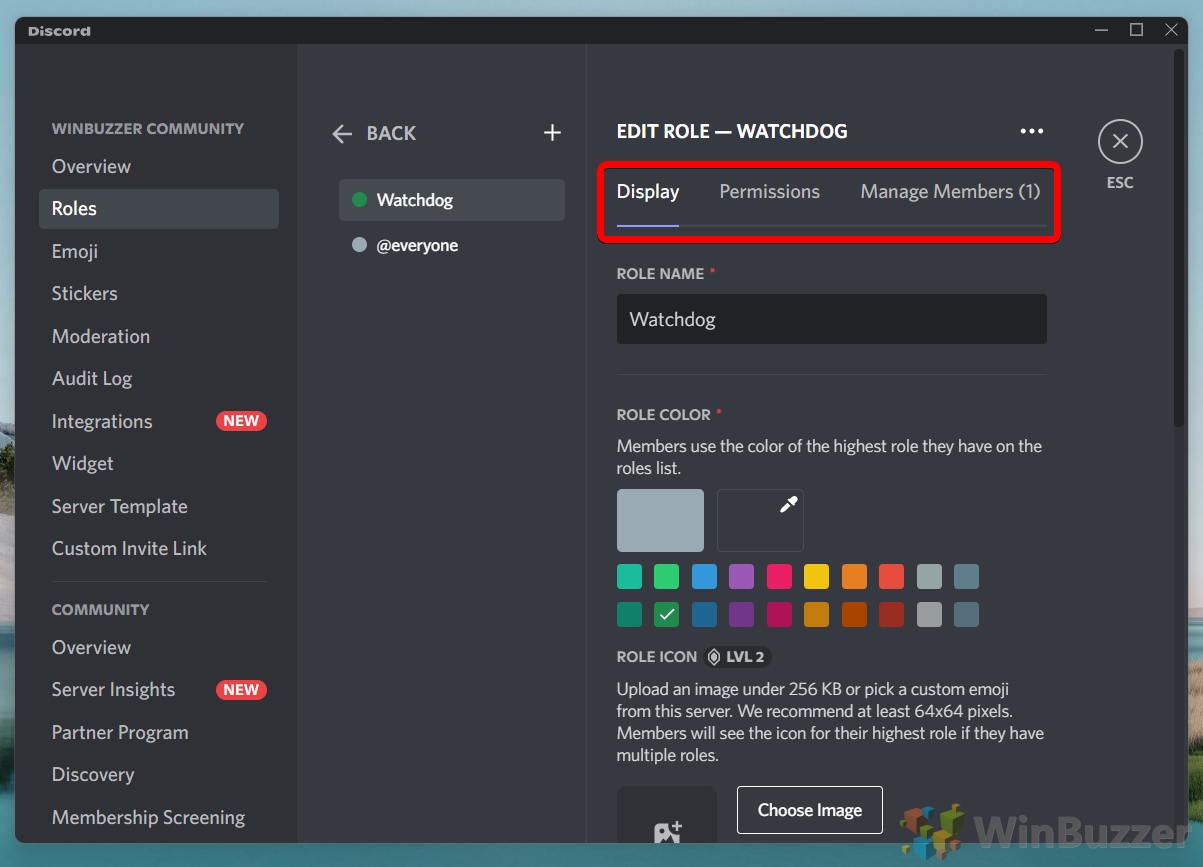
Come eliminare i ruoli in Discord (PC)
Seleziona il server Discord e fai clic sul pulsante del menu accanto al suo nome
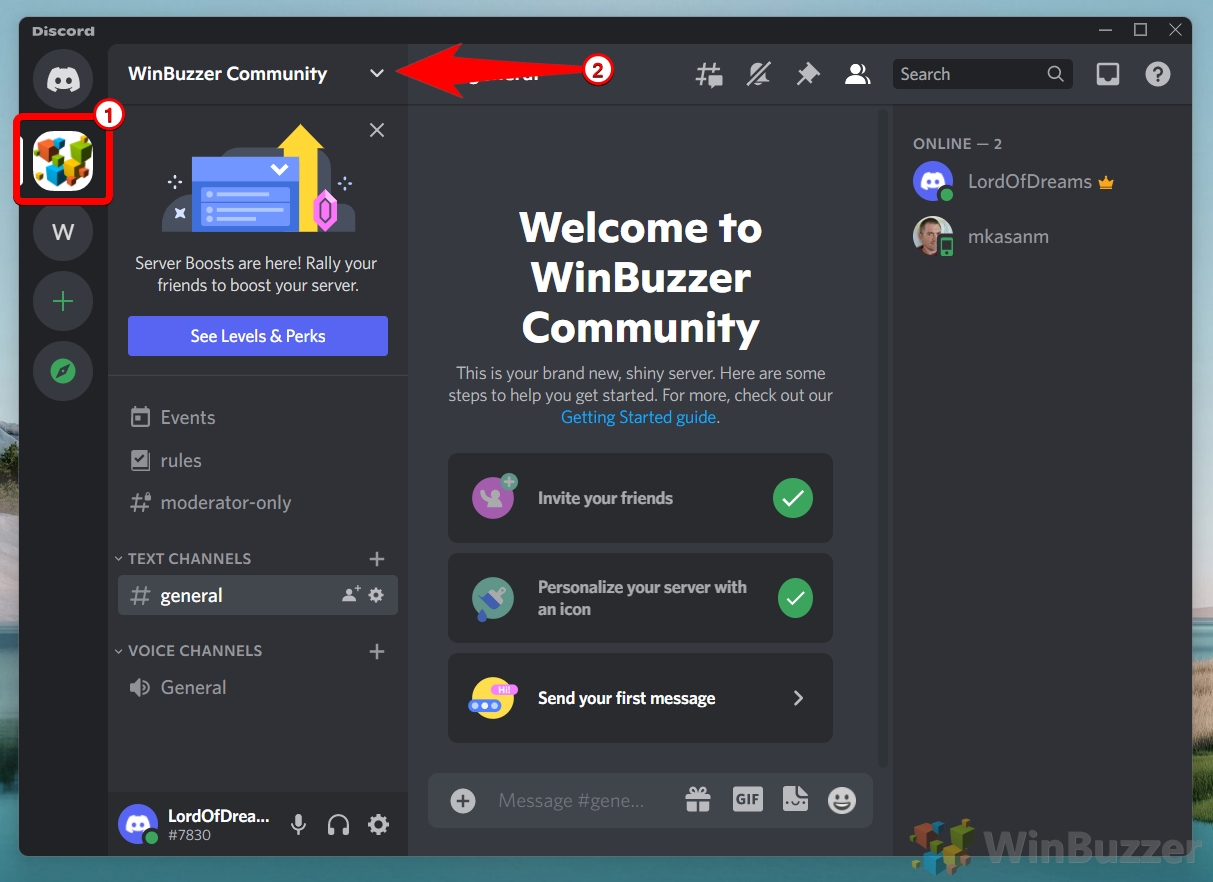
Seleziona”Impostazioni server”
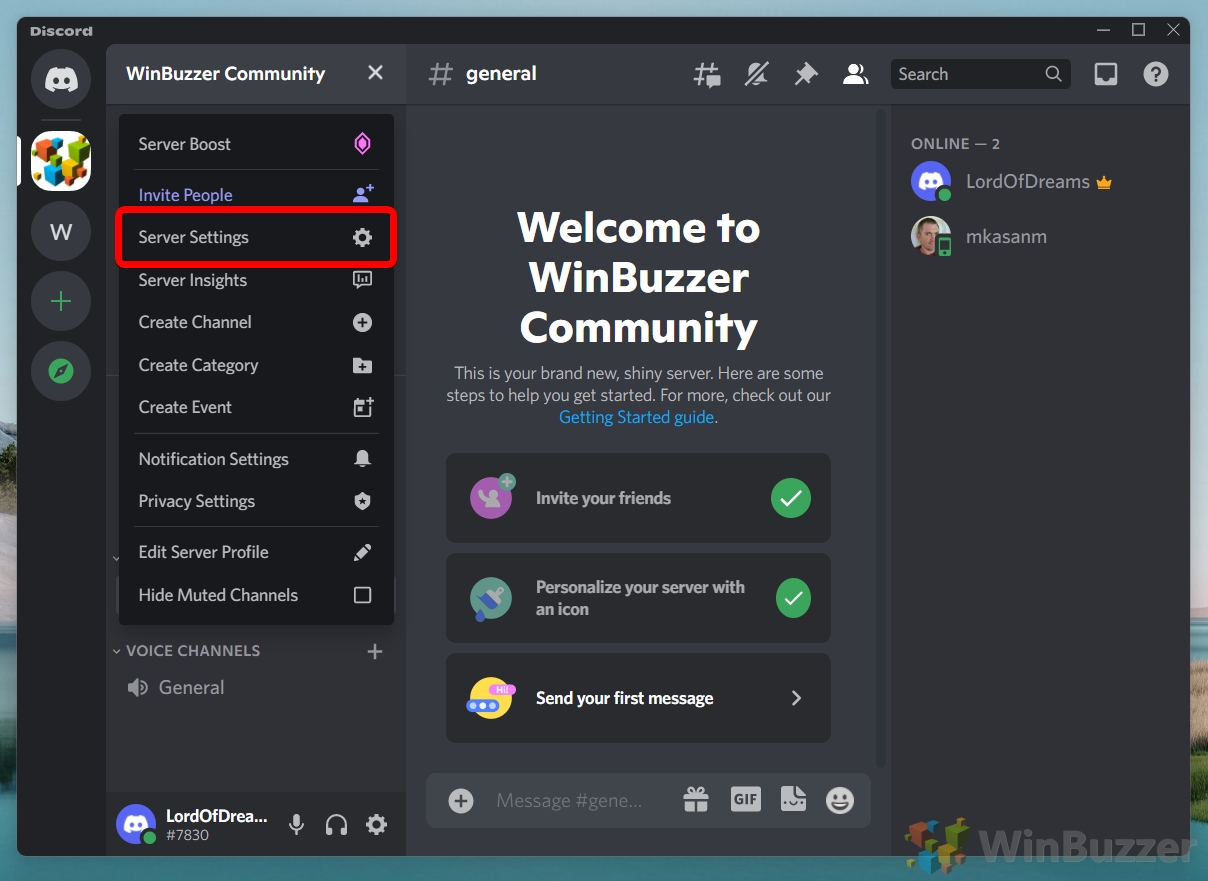
Seleziona”Ruoli”, tocca i tre punti accanto al nome del ruolo Discord e poi “Elimina”
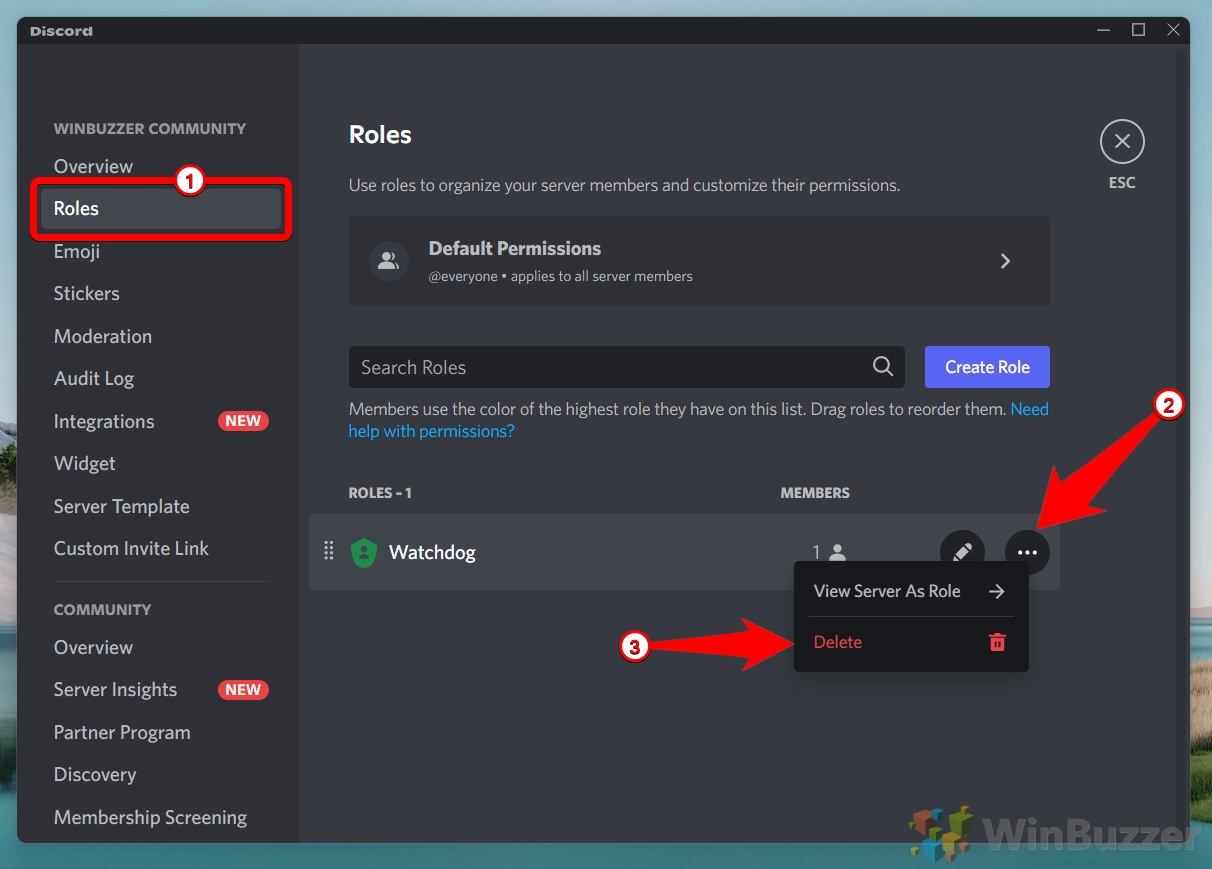
Se sei nuovo su Discord, potresti chiederti quale la differenza è tra un nome utente Discord e un soprannome Discord. Nell’altra nostra guida, spiegheremo le caratteristiche e le funzioni principali di entrambi e come puoi personalizzarle in base alle tue preferenze.
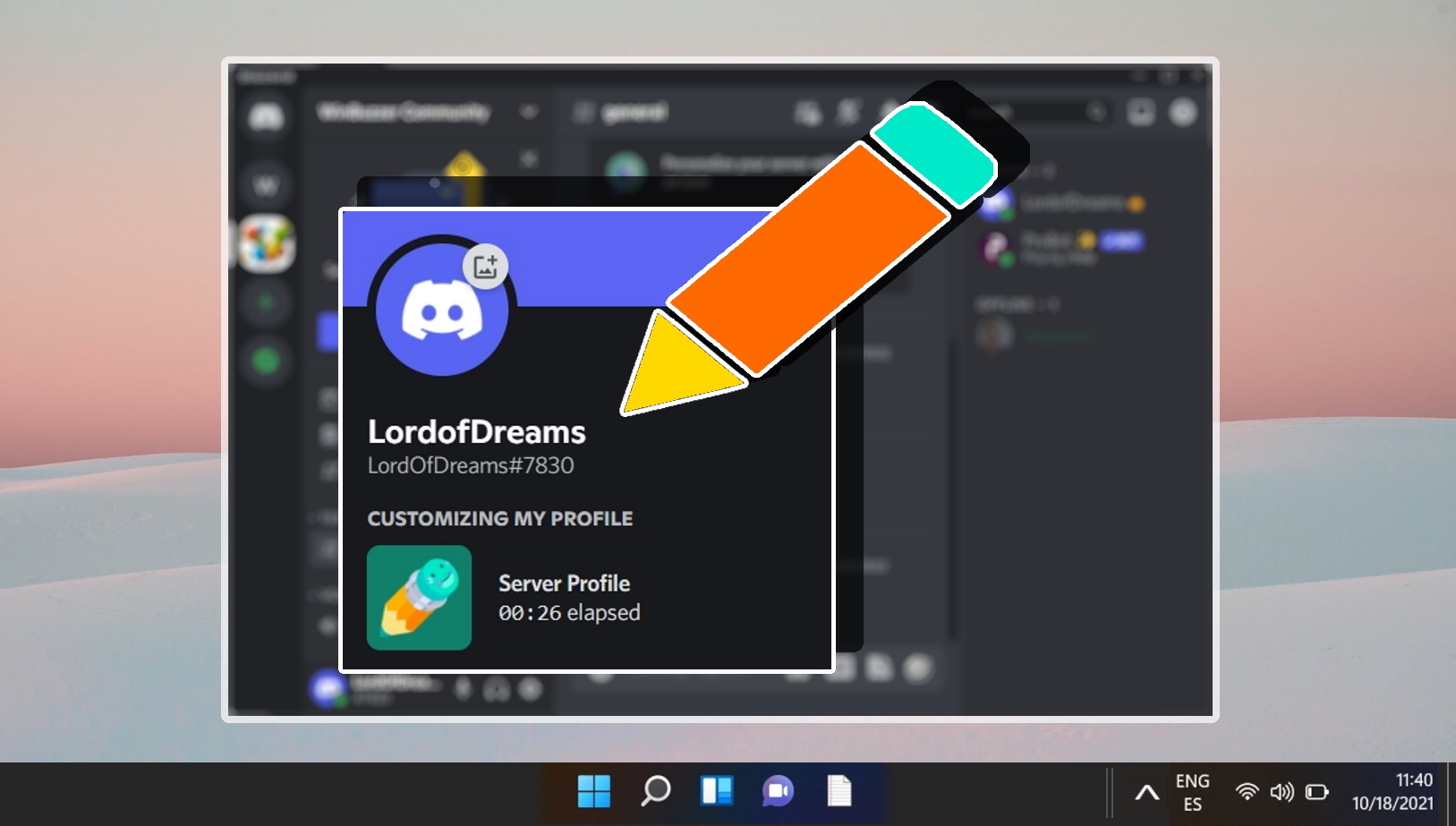
Uno di le caratteristiche che contraddistinguono Discord sono la possibilità di creare e unire i server Dicord, che sono essenzialmente gruppi di canali in cui le persone possono chattare, effettuare chiamate vocali, trasmettere in streaming e condividere contenuti multimediali. Nella nostra altra guida, spiegheremo cosa sono i server Discord, come creare e unire i server Discord e alcuni suggerimenti per gestirli e moderarli.